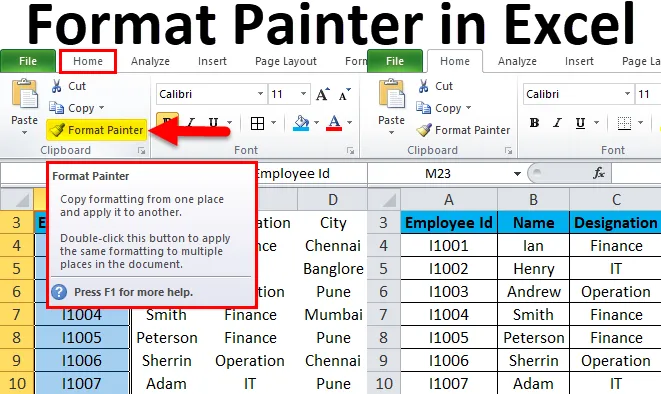
Slikar v formatu Excel (kazalo)
- Oblika slikarja v Excelu
- Kje je v programu Excel na voljo možnost Oblikovanje slik?
- Kako uporabljati slikar formata v Excelu?
Oblika slikarja v Excelu
Včasih v Excelu morate uporabiti neko vrsto oblikovanja v drugih celicah ali območju celic. Torej lahko naredite oblikovanje po vaših zahtevah. Formatiranje celic je zelo pomembna lastnost programa Excel, ki je uporabniku prijazen in daje poročilu videz.
Včasih morate poročilo predstaviti v krajšem času s pravilnim oblikovanjem. Oblikovanje celic zelo priročno in učinkovito predstavlja ustrezne informacije.
Najlažji način za to je oblikovanje kopiranja. Slikar v formatu Excel vam pomaga kopirati oblikovanje iz ene celice in ga uporabiti v drugih celicah.
Opredelitev
To je vgrajeno orodje Excel, ki vam pomaga kopirati oblikovanje iz ene celice ali območja celic in ga uporablja za druge celice. Uporabljamo ga lahko tudi na drugih delovnih listih / delovnih zvezkih.
Ta možnost programa Excel prihrani veliko časa in hitro oblikuje oblikovanje.
Kje je v programu Excel na voljo možnost Oblikovanje slik?
Sledite spodnjim korakom:
- Pojdite na zavihek HOME .
- Na voljo je možnost Format slikarja v razdelku Odložišče v levem stranskem kotu, kot lahko vidite na spodnjem posnetku zaslona.
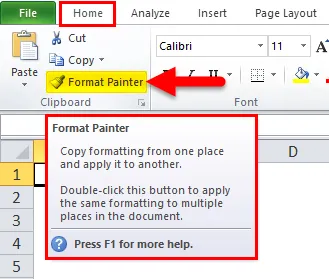
Kako uporabljati slikar formata v Excelu?
Poglejmo si delo slikarja formata excel z nekaj primeri.
Predlogo za oblikovanje slikarja Excel lahko prenesete tukaj - Oblika predloge slikarja ExcelPrimer # 1
Podali smo nekaj podatkov:
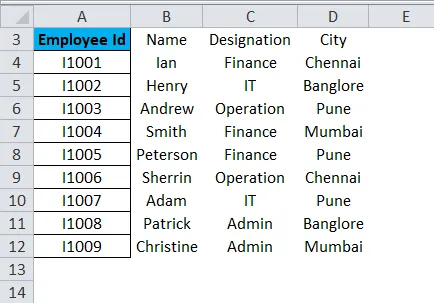
Nekaj oblikovanja smo naredili v prvem stolpcu, kot je prikazano zgoraj, zdaj pa želimo enako oblikovanje uporabiti tudi v drugih podatkih.
Za to sledite spodnjim korakom:
- Izberite celotne podatke stolpca A, za katerega želite kopirati, in kliknite možnost Oblika slikarja, kot je prikazano na posnetku zaslona spodaj.
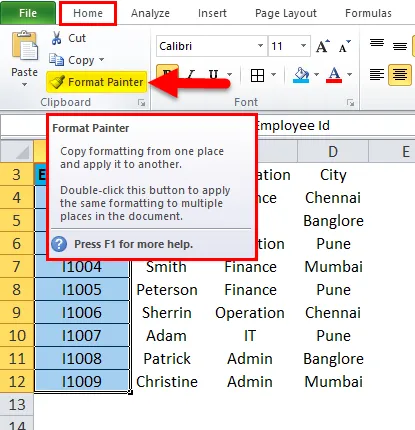
- Kopiralo bo celotno oblikovanje stolpca A in pretvorilo kazalec v čopič.
- Nato izberite obseg celic ali stolpcev, kjer želite uporabiti enako obliko kot na posnetku zaslona.
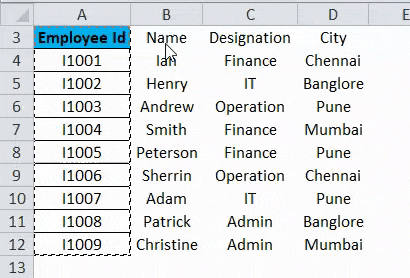
Primer # 2
Zdaj pa še en primer.
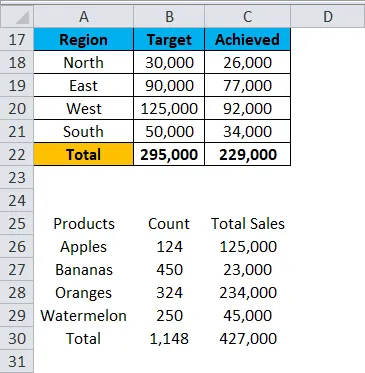
Kot lahko vidimo na zgornjem posnetku zaslona, je nabora podatkov 1 iz celice območja A17: C22 nekaj oblikovanja. Enako obliko, ki jo želimo uporabiti za nabor podatkov 2 iz razpona celic A25: C30.
- Izberite celotne podatke iz A17: C22 in kliknite Format slikarja.
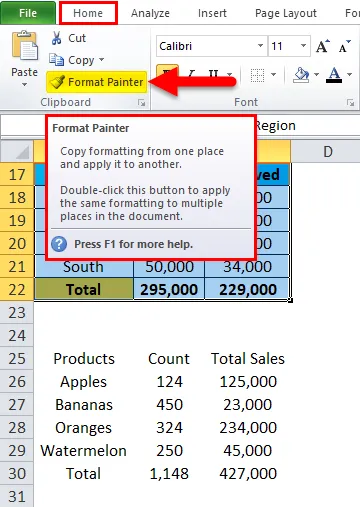
- Kopiralo bo oblikovanje in nato izbralo celoten nabor podatkov, na katerega želite uporabiti. Rezultat je prikazan spodaj:
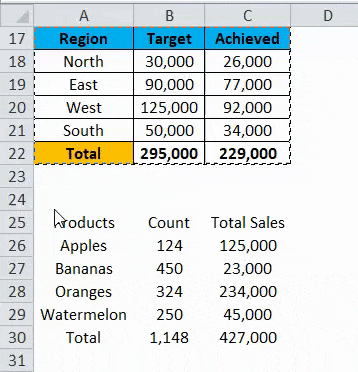
Primer # 3
Vzemimo še en primer.
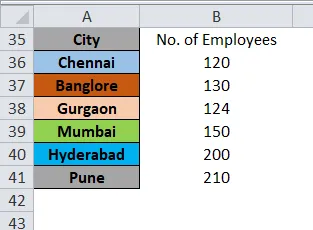
V stolpec B. želimo uporabiti enako obliko, kot je stolpec A. Uporabite isti postopek kot izbrani stolpec A in kliknite Format slikarja.
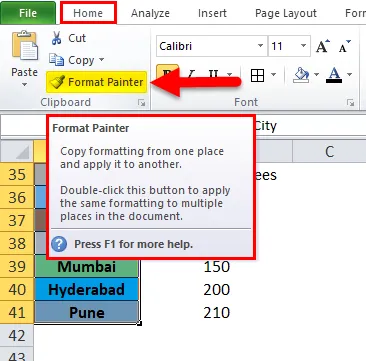
Rezultat je prikazan spodaj:
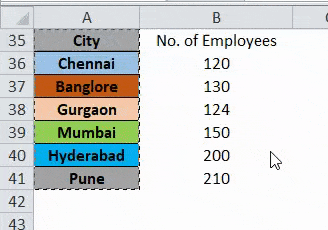
Bližnjica na funkciji Slikalnik formata:
Obstaja bližnjica tipke za oblikovanje slik, pritisnite tipke ALT + H + F + P. Sledite spodnjim korakom:
- Izberite obseg celic ali celice, iz katere želite kopirati oblikovanje, in pritisnite to tipko za bližnjico.
- Zdaj lahko to oblikovanje uporabite za več celic ali večkrat.
Stvari, ki si jih morate zapomniti o formatu slikarja v Excelu
- Slikar oblikovanja kopira samo oblikovanje celice ali obsega celic. V celici ne spremeni vrednosti.
- Z možnostjo Oblika slikarja lahko spremenite barvo celice, poravnavo celice, oblikovanje številk, obrobo itd.
- Uporabite lahko tudi možnost Oblikovanje slikarjev s funkcijo pogojnega oblikovanja.
- Če želite uporabiti možnost slikanja formatov v sosednjih celicah, morate dvakrat klikniti na Slikalnik formata.
Priporočeni članki
To je vodnik za oblikovanje slikarja v Excelu. Tukaj smo razpravljali o tem, kako uporabljati slikar za obliko v Excelu skupaj s praktičnimi primeri in naložljivo predlogo Excela. Ogledate si lahko tudi druge naše predlagane članke -
- Uporaba funkcije samodejnega oblikovanja v Excelu
- Smernice za oblikovanje podatkov v Excelu
- Sheet of Excel Formulas
- Kaj je naslov funkcije v Excelu
- Kako uporabljati format VBA v Excelu?